文章详情页
Win7系统使用时间长了变慢的解决方法
浏览:196日期:2023-03-12 13:42:25
一些电脑的老用户是不是经常发现,在电脑使用时间变长之后电脑就会变卡,运行的速度也就越来越慢,我们习惯做的解决办法就是删除一些临时文件,这些临时文件随着电脑使用时间的变长,积累的文件就会越来越多,霸占了磁盘空间,所以就会影响电脑的正常运行,尤其是在win7的电脑中,win7系统对于电脑硬件的要求很低,所以在被大文件充斥的环境下,很难提高电脑的运行速度。下面小编就教大家win7电脑如何解决电脑运行速度慢的问题!

方法1:定时清理磁盘:点击C(系统)盘--属性---磁盘清理。如图标注所示:

开始磁盘扫描,扫描结束后选择想要清理的文件类型,点击确定开始清理。
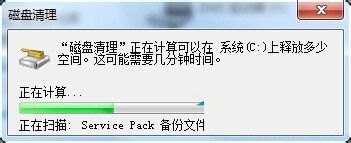
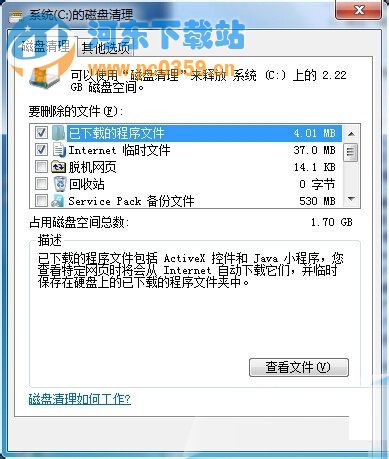
方法2:清理浏览器缓存文件:打开浏览器---工具---internet选项---如图标注:
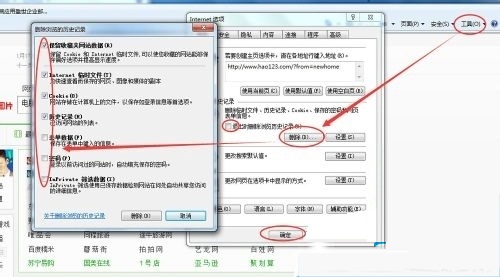
方法3:对磁盘碎片进行整理:右键计算机---管理---磁盘管理---选择分区右键---属性---工具---立即进行碎片整理。

方法4:通过软件进行清理:安装电脑管家(举例)
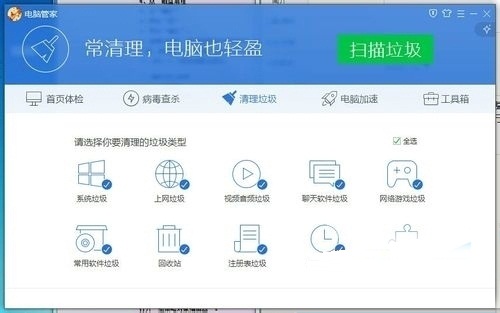
扫描介绍后选择想要清理的内容(可以保存默认进行清理即可),点击立即清理。

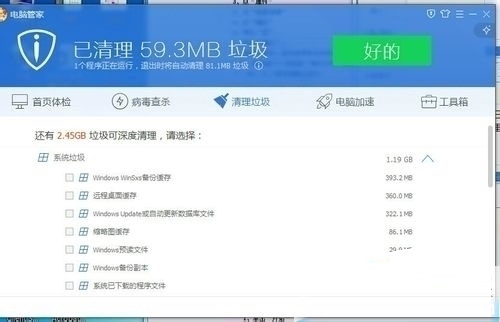
要解决电脑速度卡顿的问题,必须要做的就是清理电脑缓存,因为电脑里的垃圾多了总归是影响电脑的速度的,所以出现这种状况的小伙伴们赶紧去解决一下,能够有效提高电脑运行速度哦!
相关文章:
排行榜

 网公网安备
网公网安备